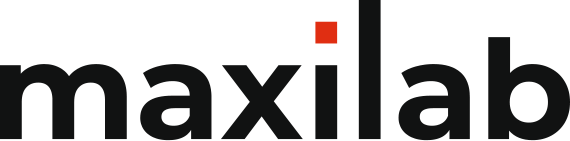Печать фотографий онлайн

- Печать на профессиональной мини-фотолаборатории
- Размер печати — от 10x15 до 30x60 см
- Удобный онлайн-редактор
- Срок исполнения стандартного заказа — 24 часа
Калькулятор стоимости
Прайс лист
Подробная информация
Как оформить заказ
Внимание! Скидка на печать не отображается при оформлении заказа, она будет применена в корзине!

Подробная информация
Мы печатаем фотографии как с цифровых носителей, так и с пленки на Noritsu QSS-3202sd.
Требования к файлу:
- Формат jpeg или tiff
- Разрешение 300 ppi
Основные параметры для печати: размер, тип бумаги и поля.
Размер фотографии
Стандартный размер фото — 10х15 см, это самый маленький размер, который мы можем напечатать. Максимальный размер печати – 30х60 см.
Бумага
Мы используем бумагу Fujicolor Crystal Archive, матовую и глянцевую.
Для печати фотографий 20х30 см и больше используется премиальная бумага Fujicolor Crystal Archive Supreme. Глянцевая бумага более насыщенная и контрастная, но на матовой не остаются отпечатки пальцев, также она не бликует при ярком освещении.
Обратите внимание, что данная бумага предназначена для цветной печати, поэтому цвет черно-белых фотографий будет немного искажаться!
Поля
Исходный размер фотографии, соотношение ее сторон не всегда совпадают с размером бумаги. Для того, чтобы изображение не обрезалось и полностью поместилось на лист фотобумаги, его печатают с полями.
Наиболее распространенные соотношения сторон – 2:3 и 3:4, а также 1:1 (квадратное изображение).
Размер кадра с 35 мм пленки – 24х36 мм, соотношение его сторон 2:3. Оно идеально подходит для печати размером 10х15, 20х30, 30х45
У цифровых камер соотношение сторон кадра, как правило, 3:4. Оно идеально подходит для печати размером 15х20, 30х40
С помощью нашего удобного онлайн-редактора вы сможете визуально оценить и решить, что вам больше подходит: печать с полями или без.

Например, нужно напечатать данную картинку на бумаге размером 10х15 см (2:3), но соотношение ее сторон 4:3.
Если заказать печать без полей, картинка обрежется под размер бумаги, если с полями, то она полностью поместится, справа и слева от изображения будут белые поля.
Также вы можете заказать печать с белой рамкой 5 мм. Данный параметр необходимо указать в комментарии к заказу.
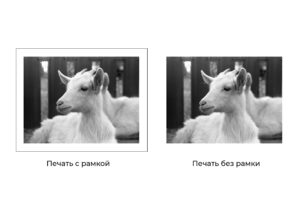
Печать с пленки
Мы печатаем фотографии с пленок 135 и 120 типов.
Для печати с негативов/позитивов нам нужны те же самые параметры, что и для печати с цифровых носителей.
Перед печатью пленка сканируется, и фотографии печатаются непосредственно со сканов, поэтому если вы уже отсканировали пленку в нужном вам разрешении, то можно отправлять сканы на печать, негатив не требуется.
Когда заказ будет готов
Срок исполнения стандартного заказа — 24 часа в зависимости от объема работы и загруженности лаборатории.
Обращаем ваше внимание на то, что мы не отправляем уведомлений о готовности заказа!
Статус заказа можно узнать, написав нам на почту maxilab@mail.ru (в теме письма укажите номер вашего интернет-заказа).
Также вы можете позвонить нам по телефону +7 (812) 310-24-86
Как оформить заказ
Пожалуйста, перед оформлением заказа ознакомьтесь с подробной информацией.
Как работает онлайн-редактор
Определитесь с форматом, типом бумаги и полями. Выберете необходимое.
Загрузите фотографии на сайт. С помощью иконок вы можете повернуть изображение, изменить поля (добавить/убрать), а также удалить изображение.
Под изображением с помощью кнопок -/+ можно изменять количество фотографий. Также необходимое количество можно ввести вручную, просто изменив исходное число. Актуально, если фотографий много.
Печать без полей
При выборе этого параметра у всех изображений появится маленький знак + Он соответствует центру изображения.
Если фотография не совпадает с выбранным размером бумаги, то ее можно будет перемещать относительно центра холста. Таким образом, вы сможете кадрировать изображение по вашему желанию.
Если фотография, наоборот, совпадает с размером бумаги, то она будет статичной.
С помощью иконки “изменить поля” вы всегда можете посмотреть, как конкретное изображение будет выглядеть при выборе другого параметра.
Печать с полями
При выборе этого параметра у всех изображений, не совпадающих с бумагой по размеру, появятся белые поля.
С помощью иконки “изменить поля” вы всегда можете посмотреть, как конкретное изображение будет выглядеть при выборе другого параметра.
Как загрузить фотографии с разными параметрами печати
Если изображений с разными параметрами печати много, лучше заранее сгруппировать их по папкам на вашем устройстве, чтобы ничего не перепутать.
Выбрав нужные параметры и загрузив изображения, добавьте их в корзину. Затем загружайте следующую группу с другими параметрами и так далее.
Все информация будет отображаться в корзине. Там же вы сможете продублировать заказ и отредактировать его при необходимости.
Если вы передумали и хотите все сбросить, просто обновите страницу.